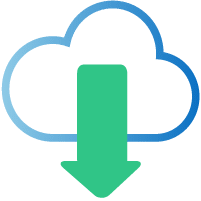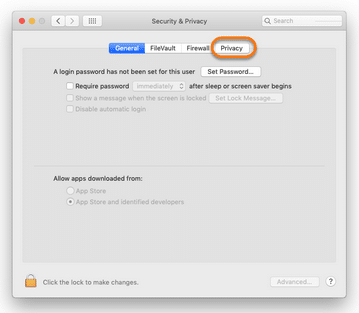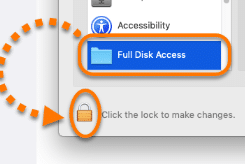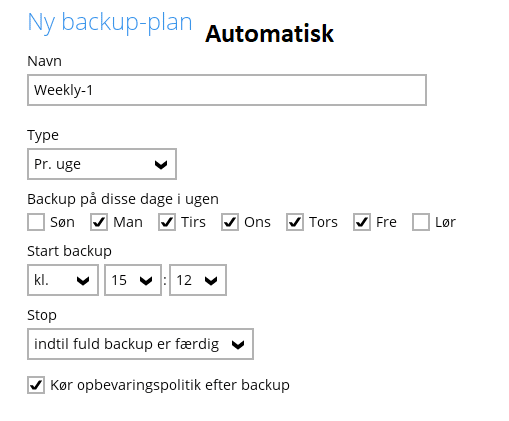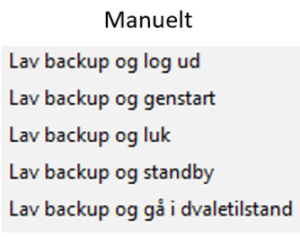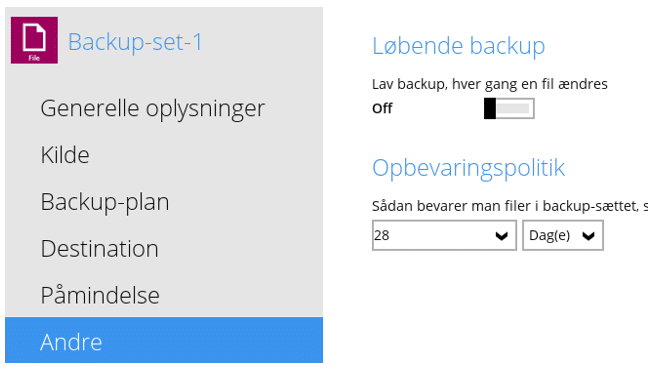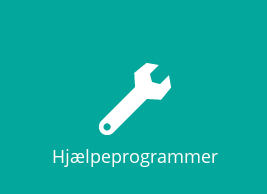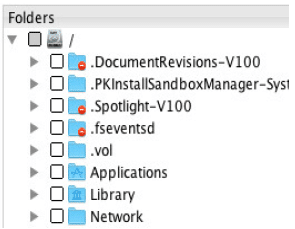Mac10+
Online backup til Mac
Arbejder du bedst på en Mac? Mangler du en online backup-løsning til din MacBook eller iMac? Hos Online Backup hjælper vi danske Mac-brugere med at sikre deres data.
Apple’s Mac-computer kommer i flere udgaver, men fælles for dem alle er, at de har samme styresystem, nemlig macOS. Trods god brugervenlighed, lækkert design og foretrukket hos mange grafikere, er online backup af macOS en nødvendighed.
I hver faldt hvis du ikke vil miste vigtige arbejdsdokumenter og andet data, der koster tid og penge at genskabe:
→ Dokumenter
→ Regnskaber
→ Videoer
→ Billeder
→ Andet værdifuldt data.
Læs mere om, hvordan vi hjælper Mac-brugere med online backup af macOS.
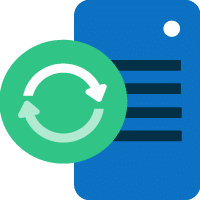
Automatisk online backup
Fuldautomatiseret online backup. Intet behov for vedligeholdelse.

Online-Backup.dk - Mac backup support
Du får hjælp og rådgivning ved opstart og drift. Du er i sikre hænder hos os.
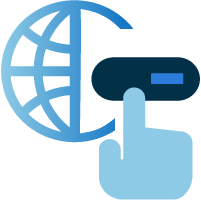
Let og enkel tilgængelighed
Nem installation og opsætning af online backup til Windows enheder.

Maksimal sikkerhed
Alt din data er sikret mod tyveri, brand, vandskader og hærværk.
Mac cloud storage service
Uanset om du arbejder på en MacBook, iMac, Mac mini, Mac Studio eller Mac Pro, sikrer vi, at du ikke mister din data.
Alt, du har på din Mac-enhed og i din iCloud, kan vi hjælpe med at sikkerhedskopiere. Vores cloud backup er dobbeltsikret – gennem en backup af din backup – hvorfor din data er i trygge hænder hos os.
Mac Online Backup giver ro i sindet
Som udgangspunkt er det ikke standard, at du får en online backup-løsning, når du køber en Mac-computer. Det er dit eget ansvar, at du gemmer din data. I takt med at cloud-løsningernes sikkerhed har nået samme niveau som backup på en ekstern fysisk server, er det blevet populært at gemme i skyen.
Derfor er en cloud-baseret backup af din Mac også at foretrække. Det er nemt, hurtigt og foregår sikkert online.
Fordelen ved at have automatisk backup af Mac, der gemmer i skyen for dig, er at:
→ du undgår at tage manuel backup
→ din data er altid tilgængelig i skyen
→ din mistet data kan altid hentes i skyen
Med online backup til din Mac-computer, kan du gemme alt, du har på din Mac-enhed.

Fordele ved vores online backup til Mac
Hos Online Backup sikrer vi din data med vores Mac online backup.
Benyt vores løsning og lav backup af bl.a.
→ Mail
→ Icloud
→ Software
→ Filer og dokumenter
Du betaler for den mængde data, du ønsker at have
→ Vi laver backup af din backup
→ Vi sikrer mod kryptovirus
→ Vi er et 100% dansk firma
Vi vil også gerne hjælpe dig godt i gang
→ Gratis test af vores online backup system
→ Test i 45 dage uden binding
→ Test op til 100 GB
FAQ
Frequently Asked Questions
Fuld Disk adgang?
Fra macOS 10.15 og nyere skal der gives adgang til at backupprogrammet må læse på disken.
Gå til systemindstillinger
Klik på Sikkerhed og anonymitet
Herefter skal du klikke på ”Fuld Disk adgang” –
Klik på låsen for at få adgang.
Klik på plus tegnet og tilføj backup programmet
Vælg Program og find Online Backup Programmet.
Klik åben og luk
Kvota overskredet. Backup stoppet. (Quota Exceeded)
Denne fejl betyder at der ikke er mere plads på din løsning.
Den kvote der er bestilt er for lille.
Skriv til support@online-backup.dk for hjælp
Hvornår køre backuppen
Der er 3 måder at bruge backup på: Automatisk / Manuelt
Automatisk: Du laver en daglig Backup evt. kl 02.00 eller 12.00 og det kræver at serveren / computeren er tændt.
Manuelt: Du bestemmer selv hvornår der tages backup, 2 klik og det køre.
Du kan højre klikke på ikonet i højre side (ved uret).
Du kan evt. vælge »backup og luk ned« når du er færdig med dagens arbejde.
Hvordan frigør jeg plads på min backupløsning
For at frigøre plads på din løsning kan du bruge det værktøj der er en del af programmet
(De filer der slettes er ikke aktuelle filer der er ældre end 3 dage(denne guide))
- Først skal du: Skifte opbevaringspolitikken af dine filer(Husk at skifte tilbage)
- Så kan du slette de overflødige filer
Skift opbevaringspolitikken af dine filer
Du kan ex. sætte den til 3 dage:
DVS. Du sletter alle ikke aktuelle data, Alle slettede og ændrede filer der er
mere end 3 dage gamle. Du røre ikke ved alle aktuelle data.
Klik på
Klik På
VIGTIGT!!!
Sæt Opbevaringspolitikken tilbage igen, min. 28 dage (anbefaling)
Kan jeg lave backup af mit netværksdrev?
Ja. du konfigurerer bare din backup til at tage af dine netværksdrev.
eks. z:\billeder
ellers kan du installere endnu en backup klient på den computer/nas/server (koster 5-8 kr extra på måned)
(Dit backup-job for "????" blev Forbipasseret.)
Denne fejl betyder at din maskine ikke havde adgang til internettet da backuppen skulle køre.
Typiske fejl
Din maskine var slukket.
Din internetforbindelse var nede.
Din maskine kan gå i “Vågeblus” tilstand
Se her hvordan det justeres.Hjælp til Vågeblus
Eller
Ændre hvornår backuppen køre.Se “Hvornår køre backuppen”
Hvordan gendanner jeg mine data?
- Når du starter backup programmet skal du trykke på gendan.
ellers
- Hvis den server/computer hvor backuppen køre ikke kan bruges.
Installeres backup programmet på en ny server/computer og log ind og gendan
Vælg dato og vælg dine data
Du kan vælge filer eller mapper.
Vælg den placering der passer dig på den eksisterende/nye maskine
Pas lidt på her du ikke overskriver eksisterende data!!
Klik Gendan
NYTTIG VIDEN
DOWNLOAD PDF FILER